Инструкция по настройке интеграции
Ознакомьтесь также с Инструкция по проведению оплат в UCS Абонемент по UDS.
Важно! Интеграцию должен настраивать специалист UCS Абонемент.
Шаг 1. Для корректной работы в папке exe должны быть следующие файлы:
amPDS_UDSGame.dll, amPDS_UdsGame.ini.
Файлы можно найти в поставке 135 версии по пути \_INTERFACE\PDS\PDS-UdsGame
Шаг 2. Необходимо настроить следующие ini файлы:
Для amPDS_UdsGame.ini указать API Key:
[DLL.PDS-UdsGame] ;API-ключ из кабинета магазина в UDS Бизнес key_api = <strong>Вставить Api Key из UDS Бизнес</strong> DefaultDiscountCode = UDSG
API Key можно скопировать в Настройках UDS Бизнес в окне Интеграция.
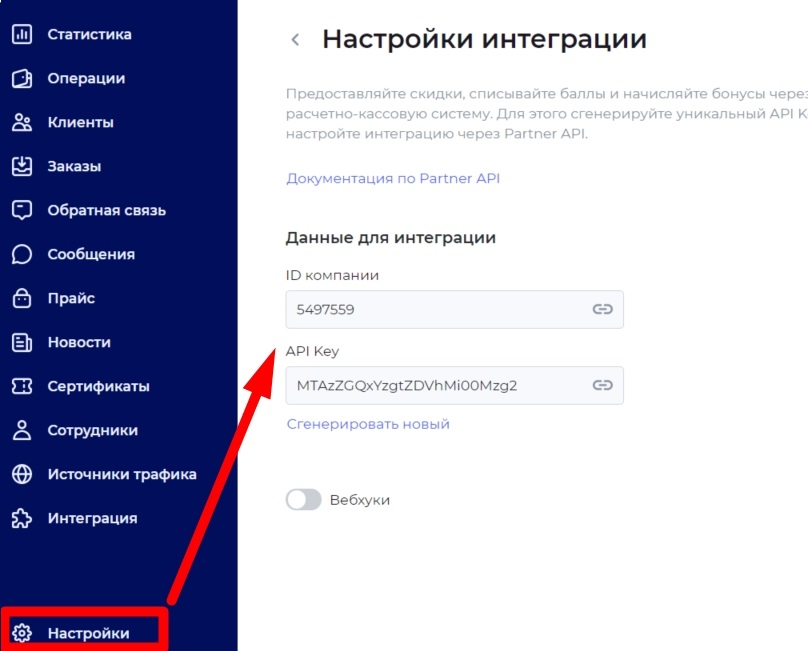
Для abonementmanager.ini добавить секцию:
... [PDS] RunPDSDllName=amPDS_UdsGame.dll
Шаг 3. Перейти в UCS Абонемент Настройки - Общие параметры - Скидки и установить флаг, указывающий, что бонусы будут накапливаться во внешней ПДС.
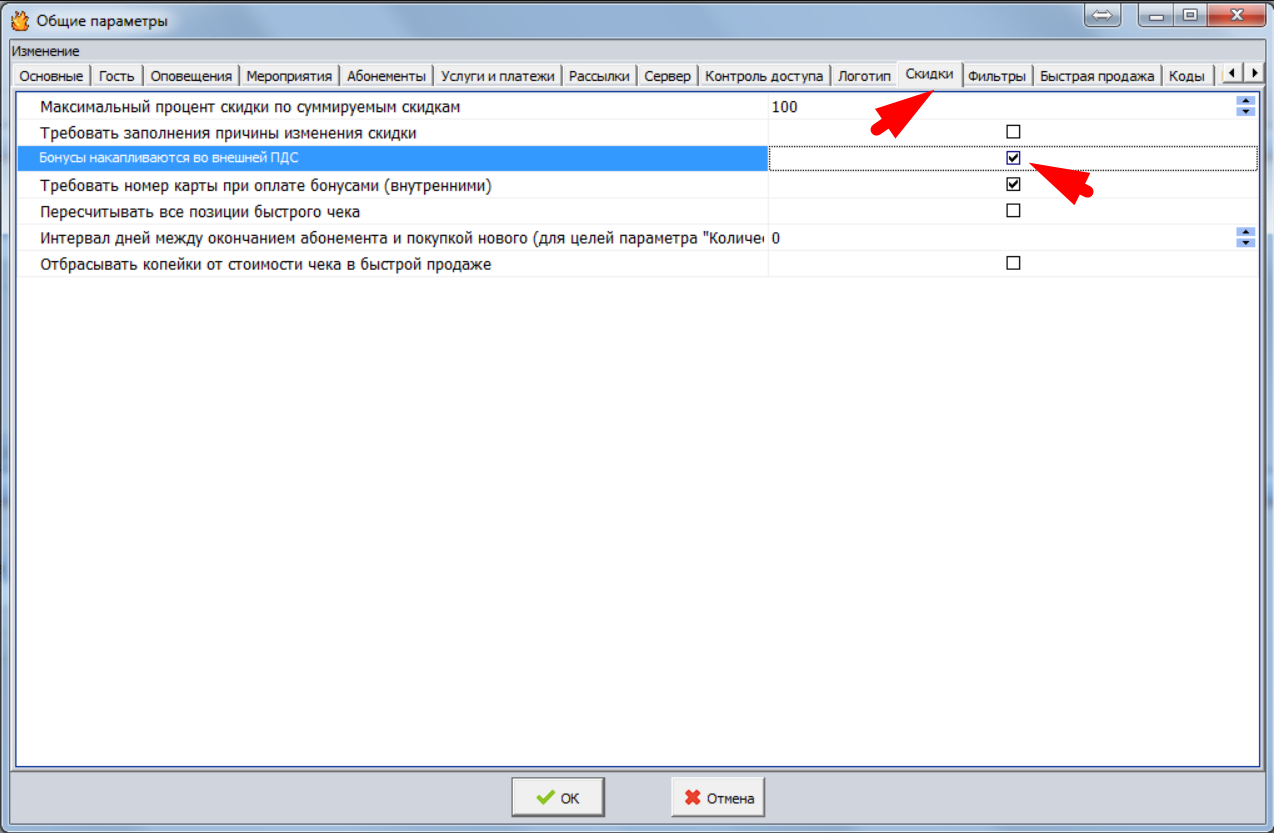
Шаг 4. Перейти в Настройки - Услуги и платежи - Платежи - Безналичный расчет, создать платеж Баллами UDS и указать типа платежа Списывать с ПДС.
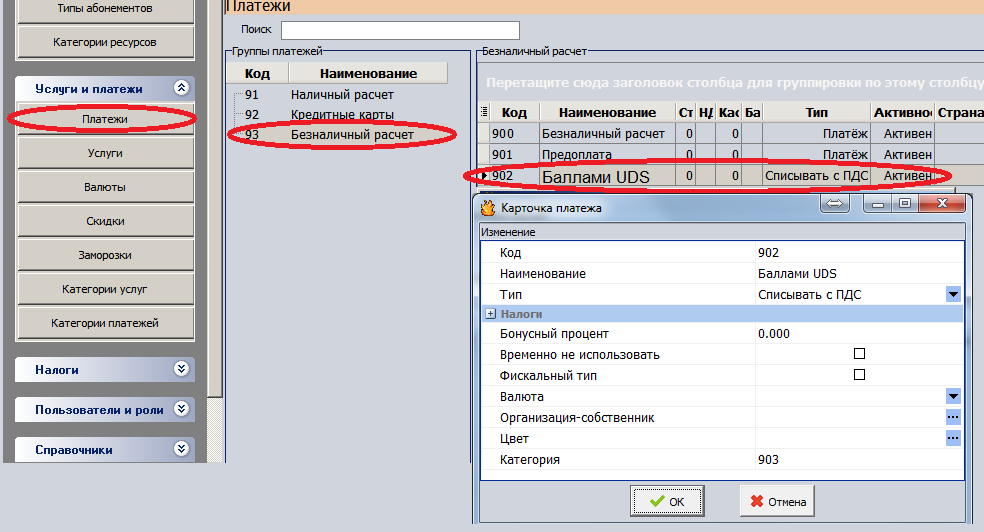
Важно! Если магазин в UDS работает в режиме скидки, а не начисления бонусных баллов, данный платёж будет отрабатывать некорректно.
Шаг 5. Создать скидки Скидка UDS с кодом, указанным в amPDS_UdsGame.ini (по умолчанию - UDSG). Для вышеуказанной скидки создаём содержание, величина скидки может быть установлена любая и будет переопределена при получении информации от UDS.
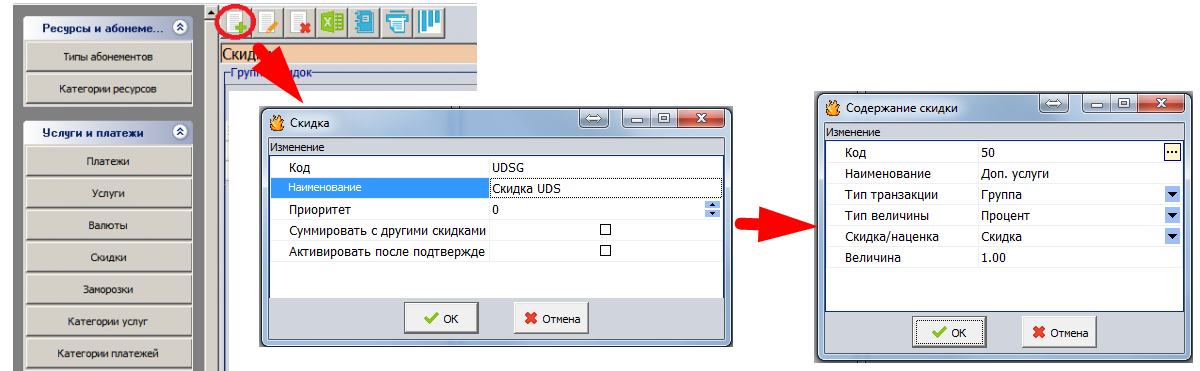
Примечание. Если в чеке будут также применены и другие скидки, информация о транзакции в UDS будет передана только по позициям, на которые скидка распространяется.
